Всего несколькими щелчками мыши дизайнеры могут проверить свои творения в 3D с помощью Adobe Dimension. Вам не нужно снова возиться с множеством слоев Photoshop. Это значительно облегчает жизнь создателям пакетов. Тем не менее, это много места для хранения. Итак, вы можете захотеть удалить Adobe Dimension на Mac и удалите другое программное обеспечение, которое вам больше не нужно.
Удаление указанной программы может помочь вам освободить больше места на вашем компьютере с macOS. Или вы можете удалить приложение из-за неправильного процесса установки. В этом случае вам придется удалить его и снова установить заново.
К счастью для вас, вы находитесь в правильном месте. Мы научим вас автоматическим и ручным способам удаления программы с вашего компьютера. И мы начнем с самого простого метода удаления приложений.
Содержание: Часть 1. Быстрое удаление Adobe Dimension на Mac и удаление остатковЧасть 2. Как вручную удалить Adobe Dimension на Mac?Часть 3. О программе Adobe DimensionЧасть 4. Вывод
Часть 1. Быстрое удаление Adobe Dimension на Mac и удаление остатков
iMyMac PowerMyMac может помочь вам оптимизировать и очистить ваш Mac. Всего несколько простых действий, и ваши MacBook будут работать быстрее, а место на вашем Mac освободится. Он поддерживает ваш Mac в наилучшем состоянии.
Программное обеспечение PowerMyMac упрощает удаление приложений Adobe с вашего компьютера Mac.. Любое нежелательное программное обеспечение на вашем Mac может быть полностью удалено с помощью одного из его инструментов — «Деинсталлятор приложений».
Вы можете легко удалить различные виды программного обеспечения на Mac. Например, это кусок пирога, чтобы удалить Adobe Air с вашего Mac с PowerMyMac. Он проверяет наличие вредоносного программного обеспечения или оставшихся файлов.
Следующие методы могут быть применены вместе с программой для автоматического удаления Adobe Dimension на Mac:
- После загрузки установщика используйте загруженный пакет для установки программного обеспечения на свой компьютер. Чтобы использовать возможности программы, запустите ее.
- В левом меню окна выберите Деинсталлятор приложений.
- Нажмите SCAN кнопку, чтобы просмотреть все установленные программы и утилиты на вашем ноутбуке или настольном компьютере Mac.
- После этого вы можете выбрать Adobe Dimension.app из списка доступных приложений.
- Нажмите ЧИСТКА чтобы полностью удалить Adobe Dimension с вашего Mac и убедиться, что не осталось никаких файлов.

PowerMyMac — это инструмент, ориентированный на очистку, который пытается помочь пользователям избавиться от ненужных файлов и приложений, чтобы увеличить емкость их Mac. Вы можете освободить много места на диске, удалив ненужные файлы, выполнив поиск дубликатов или похожих файлов, найдя дубликаты или похожие файлы, удалив нежелательное программное обеспечение и его остатки и т. д.
Часть 2. Как вручную удалить Adobe Dimension на Mac?
Мы подготовили 3 ручных метода, которые помогут вам удалить приложения Adobe, такие как Adobe Dimension, попробуйте один из них, чтобы удалить программное обеспечение с вашего устройства Mac!
Метод 01. Вручную удалить Adobe Dimension с Mac
Чтобы вручную удалить программное обеспечение с компьютера с macOS, следуйте этим инструкциям. Процедуры удаления остаточных файлов также представлены ниже:
Шаг 01. Остановите запуск приложения
Вы должны сначала остановить запуск и работу программного обеспечения, чтобы удалить Adobe Dimension на Mac. Если Adobe Dimension активен, в правом верхнем углу экрана появится сообщение. Используйте контекстное меню, чтобы выбрать Выход из меню значка.
Перейдите туда, чтобы получить доступ к Мониторинг системы на вашем Mac. После этого подтвердите, что все фоновые процессы или действия, связанные с приложением, завершены. Перейдите к Приложения папку и выберите Утилиты папка внутри, чтобы сделать это. Далее выберите Монитор активности.
Теперь вы смотрите на монитор активности Mac. Вы должны выбрать ЦП. После этого выберите программу Adobe Dimension. Просто нажмите на X в углу что-то убрать. Выберите выход или выход, а затем принудительный выход, если это необходимо.
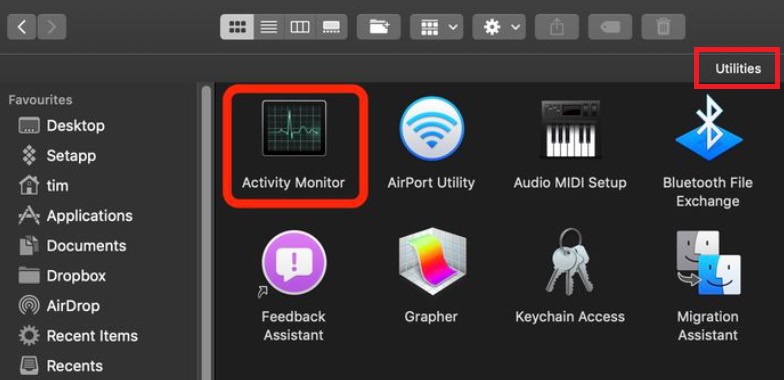
Шаг 02. Удалите приложение из папки приложений
Пришло время удалить Adobe Dimension на Mac. Чтобы открыть папку Приложения, нажмите Finder. После этого щелкните правой кнопкой мыши значок программного обеспечения или приложения. "Переместить в корзину" - это вариант, и для этого требуется совсем немного времени.
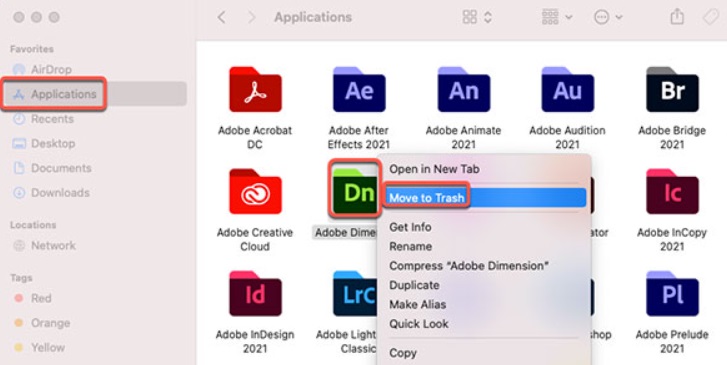
Шаг 03. Удалите оставшиеся файлы и перезагрузите компьютер
Нам также необходимо вручную удалить любые дополнительные связанные файлы при удалении Adobe Dimension на Mac. В меню «Перейти» Finder выберите «Перейти к папке». После этого введите "Library" в поле поиска и нажмите Перейти.
Перейдите к перечисленным здесь подпапкам, чтобы найти и удалить любые файлы, связанные с вашим программным обеспечением: Preferences, Logs, Cookies, Containers, Caches, Application Support, Application Scripts, и т.д.
Перейдите в папку «Корзина» на панели Dock, чтобы очистить корзину на вашем Mac. Чтобы завершить это, перезапуск ваш компьютер Mac.

Insights:
Как видите, вручную удалить Adobe Dimension на компьютере Mac довольно сложно. Это потому, что если вы это сделаете, важные системные файлы, необходимые для правильной работы вашей системы, могут быть уничтожены. Использовать Инструмент удаления PowerMyMac чтобы удалить программу и убедиться, что нет оставшихся файлов. Кроме того, PowerMyMac не изменит важные системные файлы на вашем компьютере.
Метод 02. Удалить Adobe Dimension из Creative Cloud Desktop
Чтобы убедиться, что программное обеспечение больше не находится на вашем компьютере с macOS, вы также можете удалить его со своего рабочего стола Creative Cloud. Используйте клиент Creative Cloud для настольных ПК, а не корзину или корзину, чтобы удалить все программы, которые вам больше не нужны.
Чтобы удалить Adobe Dimension на Mac, выполните следующие действия:
- Откройте приложение Creative Cloud для настольных ПК. Нажмите кнопку "Infinity" в строке меню вашего Mac.
- "Больше действий", которая выглядит как три точки и находится рядом с Adobe Dimension, должна быть выбрана. Она доступна из "Все приложенияэкран.
- Затем выберите Удалить из появившегося раскрывающегося списка.
- Вы можете сохранить что-либо, щелкнув по нему, или удалить что-либо. Теперь приложение начнет процедуру удаления. Дождитесь завершения процедуры.
- УДАЛИТЬ - Удаление программы также приведет к удалению всех ее настроек, включая настройки, оповещения, плагины и параметры интерфейса.
- ХРАНИТЬ - Программа будет удалена, но настройки пользовательского интерфейса, плагинов, предупреждений и настроек останутся на месте.
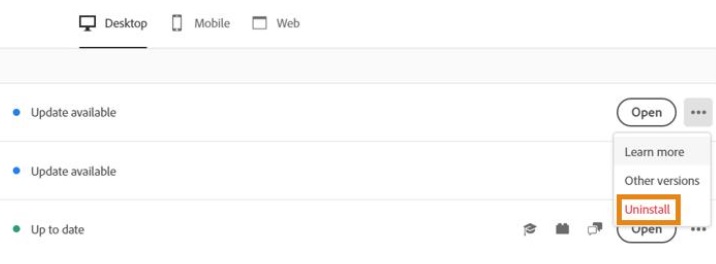
Метод 03. Удалить размер с помощью его деинсталлятора
Если в основной папке вашего приложения Adobe Dimension есть файл деинсталлятора, вы можете использовать его для удаления Adobe Dimension на Mac. Выполните следующие шаги, чтобы добиться этого:
- Перейдите в основную папку Adobe Dimension на компьютере с macOS.
- После этого найдите в списке файлов и каталогов вашего компьютера «Деинсталлятор" Программу удаления также можно найти, выполнив поиск Finder в той же папке.
- Чтобы начать процедуру удаления, откройте Uninstaller.
- Чтобы удалить программу с вашего компьютера, следуйте инструкциям на экране.
- Дождитесь завершения процесса удаления. Restart ваш компьютер с macOS, чтобы полностью удалить с него Adobe Dimension.
Часть 3. О программе Adobe Dimension
После разговора о том, как удалить Adobe Dimension на Mac, в этой части мы представим дополнительную информацию о программе Adobe Dimension. Программное обеспечение выберет идеальное освещение для сцены и соответствующим образом расположит источник света с помощью машинного обучения. Возможно даже автоматическое выравнивание объектов относительно горизонта.
Adobe Dimension создан, чтобы упростить и ускорить создание привлекательного 3D-контента. Вы можете создавать макеты, визуализации брендов, продуктов, изображений и других видов творческой работы с его умными функциями. Ваш логотип, брендинг, концепции и упаковка могут быть созданы в виде изображений и 3D-моделей в реальном времени с помощью Adobe Dimension.
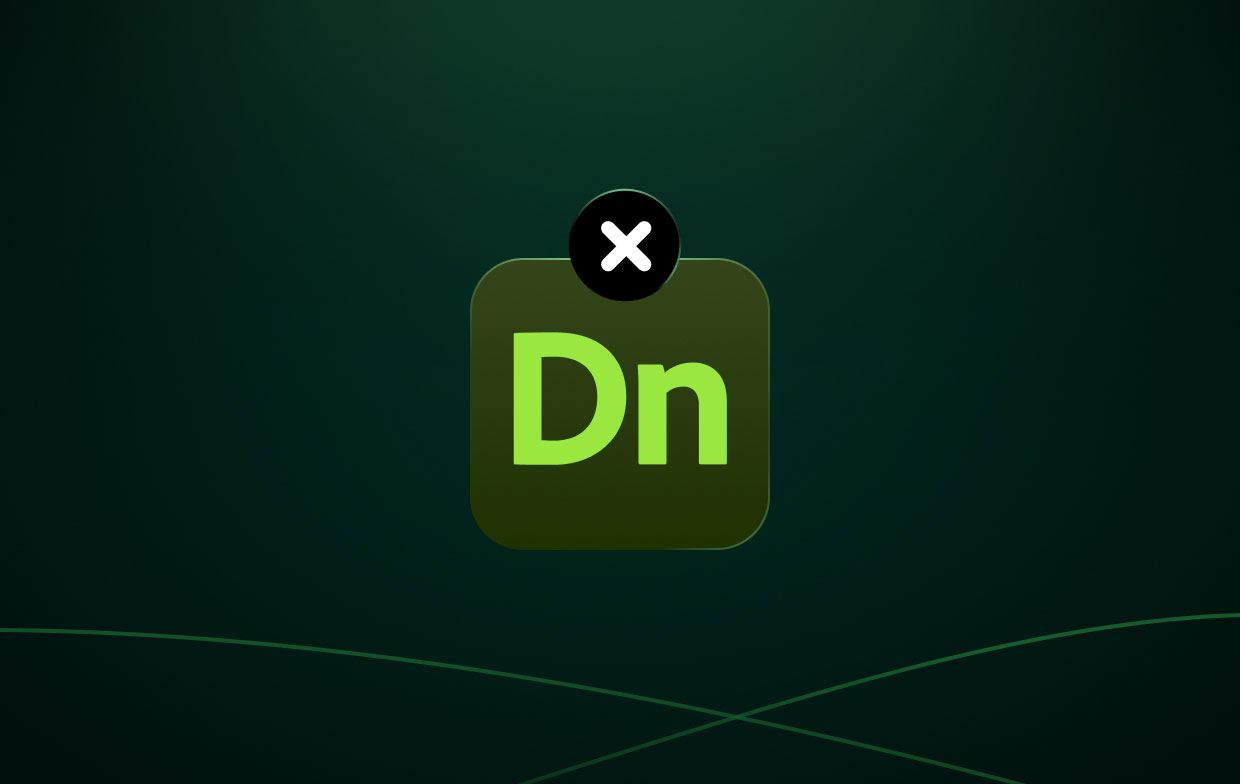
Пользователи этой программы 3D-дизайна могут экспортировать фотографии и придавать им текстуру, чтобы они выглядели более трехмерными. С помощью этого вида дизайнеры могут включать в свои работы широкий спектр текстур. программное обеспечение для редактирования изображений. Например, пользователь может применить металлическую текстуру к холодному напитку, чтобы он выглядел более реалистично.
Вот преимущества и недостатки Adobe Dimension, о которых вам следует знать, прежде чем вы решите удалить Adobe Dimension на Mac:
Преимущества:
- Простота пользовательского интерфейса
- Многочисленные полезные руководства
- Мокапы для продуктов с искусственным интеллектом
- Включение Illustrator и других программ Adobe в интеграцию
Минусы:
- Невозможность разработать индивидуальные формы
- Некоторые инструменты могут быть сложными в использовании.
- Качество не самое лучшее, и экспорт не быстрый.
- абонентская плата, а не прямые покупки
Часть 4. Вывод
Лучшие методы удаления Adobe Dimension на устройствах Mac обсуждались в этом посте, включая удаление основной папки приложения с вашего компьютера.
Использование PowerMyMac — наиболее эффективный способ удалить вышеупомянутую программу с вашего компьютера с macOS. Вы можете полностью удалить программы с вашего Mac, чтобы убедиться, что вам нравится использовать ваши любимые приложения, и что вы освобождаете место на компьютере.



